Como configurar o servidor X11VNC no Ubuntu & Linuxmint
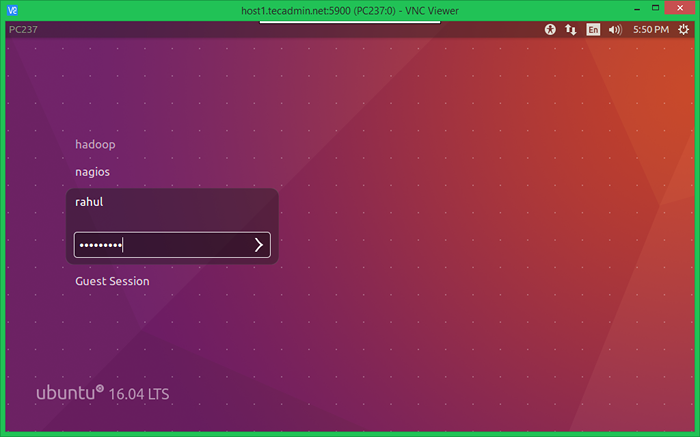
- 5092
- 515
- Mr. Mitchell Hansen
X11vnc é o popular servidor VNC para criar conexão de desktop remota e acessar a área de trabalho remota. Ele funciona quase todos os ambientes de desktop disponíveis para sistemas baseados em Ubuntu e Debian. Usando a conexão de desktop remota, podemos conectar qualquer sistema remoto e acessar a interface gráfica do usuário e funcionar. Podemos usar qualquer visualizador VNC disponível como o visualizador VNC apertado, o visualizador VNC real ou o Viewer Ultra VNC.
X11VNC pode ser um software de suporte remoto melhor para você. Este tutorial ajudará você a configurar o servidor X11VNC no seu sistema Ubuntu, Linuxmint e Debian e conectar usando o VNC Viewer do sistema cliente.
Etapa 1 - Instale x11vnc
Os pacotes X11VNC estão disponíveis em repositórios padrão. Abra um terminal e execute os seguintes comandos para atualizar repositórios padrão e instalar pacotes necessários.
SUDO APT-GET UPDATE SUDO APT-GET INSTAL
Etapa 2 - Crie senha
Agora crie uma senha para conectar usando o VNC Viewer do sistema cliente. Isso não exigirá nenhum nome de usuário para conectar o VNC.
x11VNC -StorePasswd Enter VNC Senha: ********* Verifique senha: *********** Escreva senha para/home/rahul/.vnc/passwd? [y]/n y Senha escrita para:/home/rahul/.vnc/passwd
Etapa 3 - Iniciar o servidor x11VNC
Após a instalação bem -sucedida do servidor X11VNC em seu sistema. Vamos começar usando o seguinte comando. Altere os parâmetros conforme sua configuração.
sudo x11vnc -auth adivinhe -forever -loop -noxdamage -prepeat -rfbauth/home/rahul/.VNC/passwd -rfbport 5900 -shared
O servidor VNC começará na porta padrão 5900. Caso a porta 5900 esteja ocupada com algum outro serviço, ele selecionará automaticamente a próxima porta disponível como 5901.
Etapa 4 - Conecte -se do VNC CLINET
Para conectar -se ao servidor usando o VNC, você precisa de um cliente VNC em seu sistema. Para este tutorial, estou usando o Visualizador do RealVNC em nosso sistema. Você pode usar qualquer outro cliente de sua escolha.
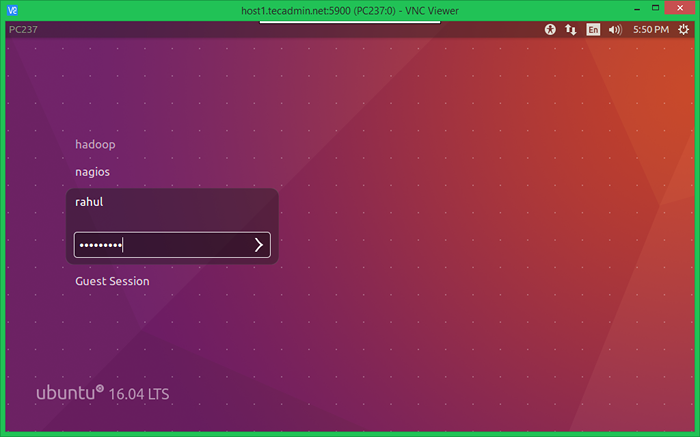
Etapa 5 - Configure o AutoStart na inicialização
Finalmente, configure o início automático do servidor X11VNC na inicialização do sistema. Criar uma x11vnc.conf arquivo em/etc/init/diretório usando o seguinte conteúdo.
sudo vi/etc/init/x11vnc.conf
# Descrição "Iniciar x11VNC no sistema Boot" Descrição "X11VNC" Iniciar no RunLevel [2345] Pare no nível de execução [^2345] LOG LIMITE DE RESPONHA RESPOLHO 20 5 Exec/usr/bin/x11vnc -auth adivinhar -forever -loop -noxdamage - repetir -rfbauth/home/rahul/.VNC/passwd -rfbport 5900 -shared
Conclusão
Você pode configurar com sucesso o servidor VNC no seu sistema Ubuntu ou Debian.

